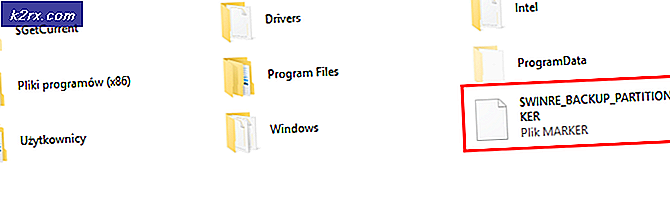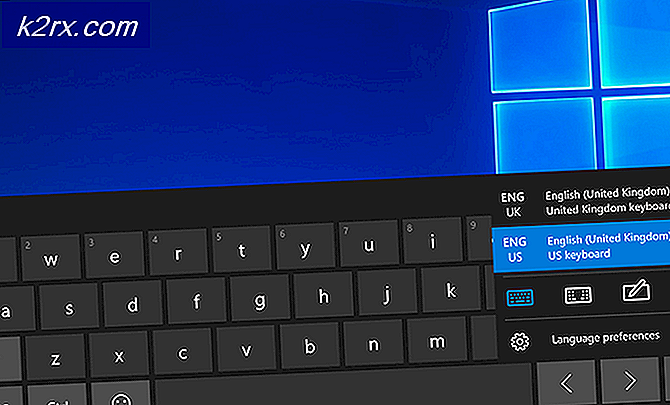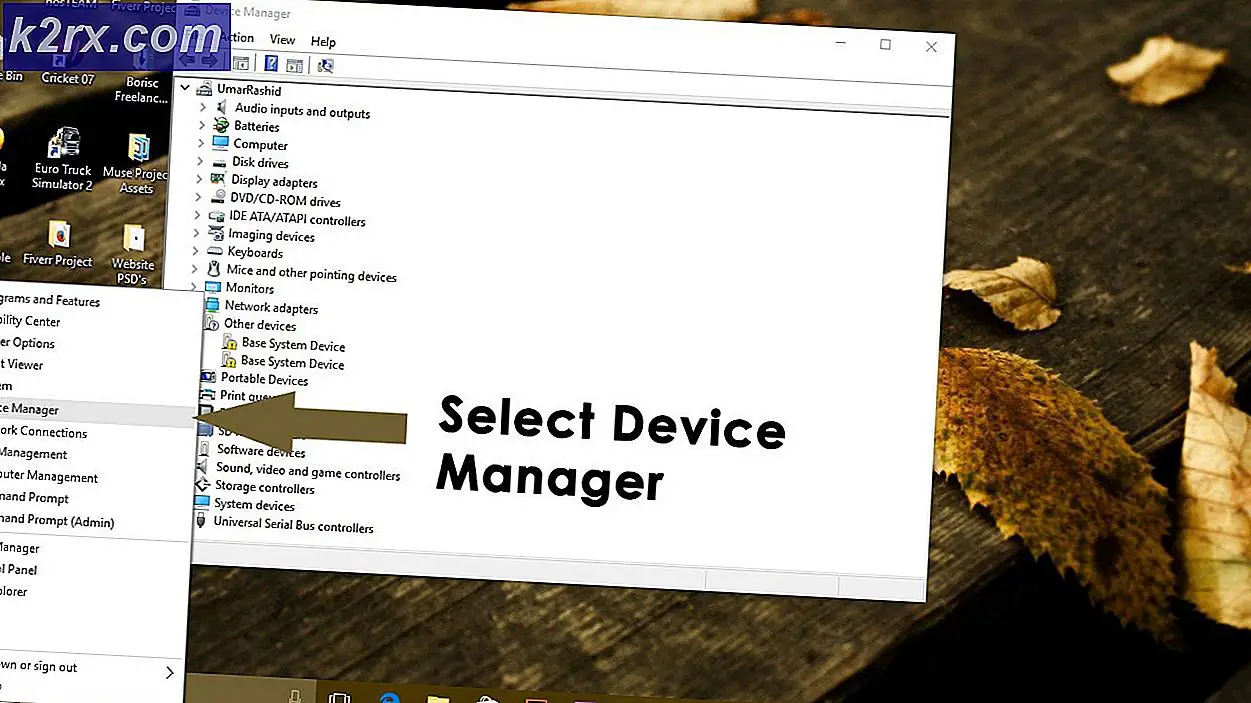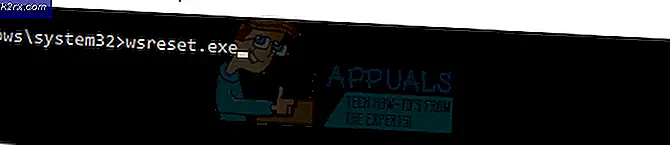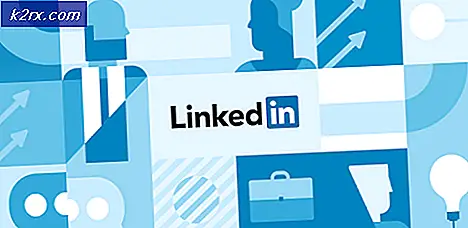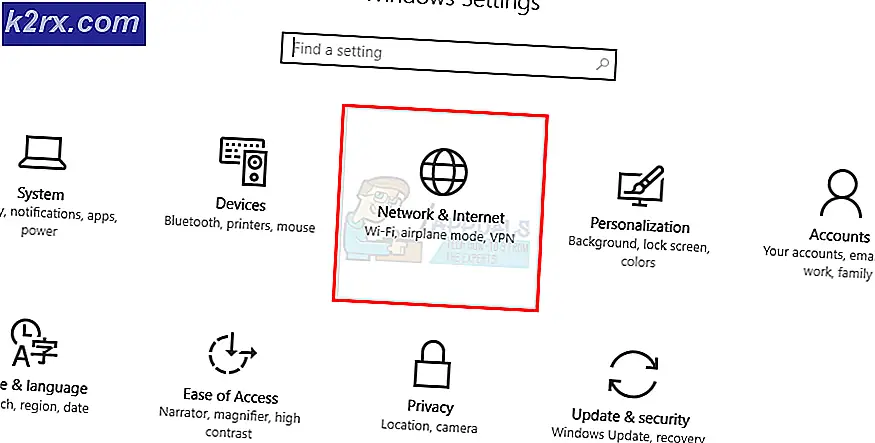Hvordan bruges funktionen Indsæt nøgle, hvis den ikke er på dit tastatur?
Indsæt-tasten findes almindeligvis på de fleste tastaturer til computere. Det bruges mest til at skifte mellem overskrivning og Indsæt-tilstand i forskellige teksteditorer. En anden brug af Indsæt-tasten er funktionerne Kopier og Indsæt. Det bruges stadig i nogle applikationer og programmeringsværktøjer. Der er nogle sjældne tilfælde, hvor du ikke har Indsæt-tasten tilgængelig på dit tastatur, eller det fungerer muligvis ikke godt. I denne artikel viser vi dig metoder, hvorigennem du stadig kan få adgang til Indsæt-tasten, hvis du ikke har den på dit tastatur.
Nogle af de vigtigste funktioner i Indsæt-tasten er ikke nyttige mere, som de var tidligere. Genveje til kopi (Ctrl + Insert) og indsæt (Shift + Insert) er dog stadig gældende i Windows og Linux. Alle andre applikationsrelaterede genveje (for Indsæt-nøgle) afhænger virkelig af applikationstypen og genvejstasterne for den.
Metode 1: Brug af Numpad-tasterne
Hvis du har et Numpad på dit tastatur, kan du bruge det til at trykke på Indsæt-tasten. Numpad-taster fungerer også som markørkontroltaster. Hvis Num Lock er slået TIL, fungerer den simpelthen som taltasterne. Men hvis Num Lock er slået fra, fungerer de som markørkontroltasterne. Hvis Num Lock er ON, men der trykkes på Shift, frigiver systemet midlertidigt Shift og fungerer som om Num Lock er ON.
- Først skal du sørge for, at din Num Lock er vendt AF.
- Klik nu på 0 nøglen i bunden af Numpad. Det Numpad-0 -tasten fungerer som Indsæt nøgle.
- Du kan også bruge Flytte nøgle til at fungere som en midlertidig skift, når Num Lock er aktiveret. Trykker på Skift + Numpad-0 fungerer som en Insert-nøgle, når Num Lock er aktiveret.
Metode 2: Brug af skærmtastaturet på Windows
Når du har problemer med tastaturtaster, kan du bruge skærmtastaturet til at omgå det. Det er et softwarebaseret tastatur, der følger med Microsoft-operativsystemet. Skærmtastaturet kan bruges til at skrive tekst ved hjælp af joysticket, musen eller en touchscreen-grænseflade. Det vil have alle de taster, som et tastatur skal have. Du kan nemt finde Indsæt-tasten på skærmtastaturet.
- Søg efter Tastatur på skærmen ved hjælp af Windows-søgefunktionen. Klik på skærmtastaturet til åben det.
- Nu kan du vælge det vindue eller område, hvor du ville bruge Indsæt-tasten. Så ganske enkelt bevæge sig musen over Indsæt tasten på skærmtastaturet og klik på det.
- Du kan også klikke på Muligheder knappen for at konfigurere indstillingerne til skærmtastaturet.
Metode 3: Remapping af indsætnøglen via AutoHotkey
Du kan kortlægge Indsæt-tasten ved hjælp af AutoHotkey-applikationen. Hvis du mangler Indsæt-nøglen, eller hvis den ikke fungerer korrekt, kan du tilføje Indsæt-nøglen til en hvilken som helst tast eller tastekombination. Sørg dog for at bruge den nøglekombination, der ikke allerede er i brug. Nogle af applikationerne har de nøglekombinationer, som du måske ikke er opmærksom på. I nedenstående trin bruger vi tastekombinationen som et eksempel, du kan bruge din egen tastekombination til at binde Insert-tasten:
- Åbn browseren, og gå til AutoHotkey-webstedet. Klik på Hent og klik derefter på Download den aktuelle version. Du kan installere applikationen ved at følge installationsinstruktionerne.
- Du kan åben AutoHotkey-appen efter installationen eller søg i den gennem Windows-søgefunktionen for at kontrollere vejledningerne og oplysningerne.
- For genvejstast skal du højreklikke på Desktop og vælg Nyt> AutoHotkey-script mulighed. Navn det nye script og Gemme det.
- Højreklik på Script-fil og vælg Rediger script i genvejsmenuen.
Bemærk: Du kan også åbne notesblok og gemme filen som “appuals.ahk”Mens du vælger alle filformater. Det .ahk er udvidelsen til AutoHotkey-scripts.
- Det åbner om en Notesblok, så kan du skrive genvejskommandoen til Indsæt.
^! i :: Indsæt
Bemærk: ^ midler Ctrl, ! er for Altog jeg er jeg på tastaturet. Ctrl + Alt + i vil være nøglekombinationen for Indsæt nøgle. Du kan tjekke nøglelisten for alle nøglerne på deres websted.
- Du skal løb dette genvejsscript, så den specifikke nøglekombination fungerer som Insert-nøglen.